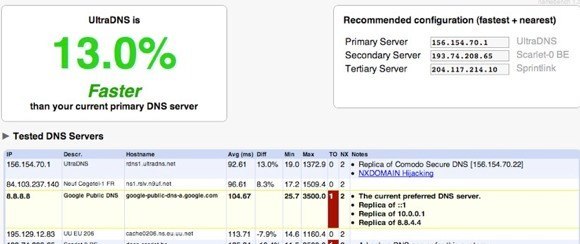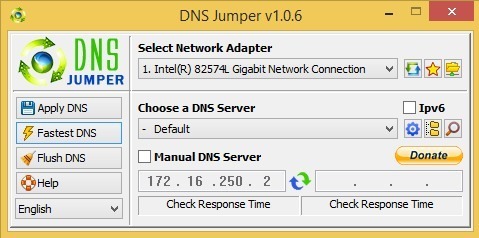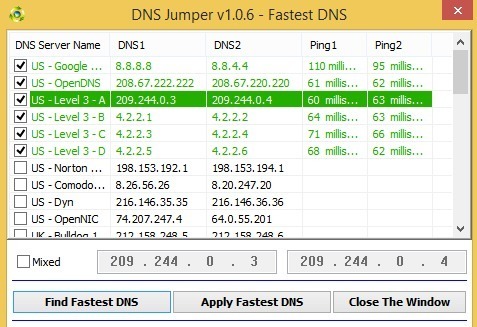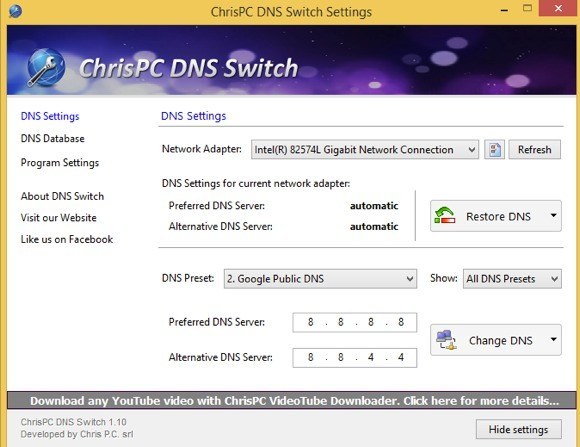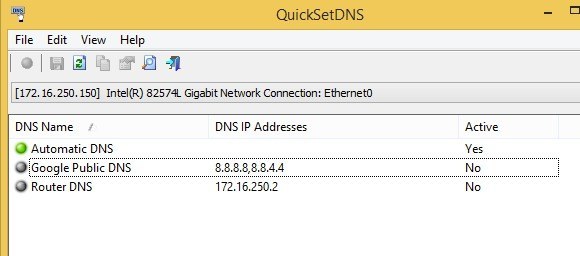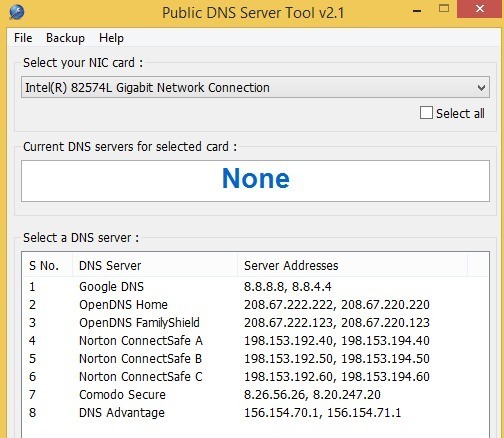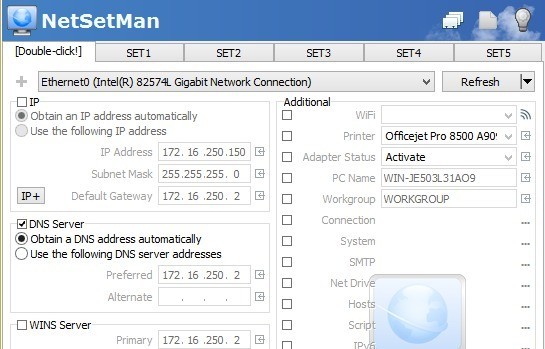Embora a maioria das pessoas não se importe, existem alguns nerds por aí que gostam de mudar os servidores DNS no sistema por motivos como velocidade, privacidade e segurança. Escrevi anteriormente sobre o melhores servidores DNS públicos gratuitos que você pode usar para acelerar a navegação e aumentar a segurança.
Além disso, dependendo de onde você mora ou para onde viaja, o provedor DNS atual pode não ser o mais rápido. Por exemplo, se você estiver em Nova York e estiver usando o OpenDNS e viajar para Los Angeles, talvez descubra que o DNS público do Google é realmente mais rápido. Você pode encontrar facilmente o servidor DNS mais rápido em sua área usando um programa chamado NameBench.
No entanto, quem quer continuar mudando as configurações de DNS manualmente? A melhor maneira é ter um programa para fazer o trabalho para você. Neste artigo, mencionarei cinco utilitários úteis para automatizar o processo de alteração das configurações de DNS no Windows.
Jumper de DNS
DNS Jumper é o meu aplicativo favorito para este processo, porque ele tem todos os recursos que eu preciso em uma interface agradável e limpa. O que eu realmente gosto é que é portátil, o que significa que você não precisa instalá-lo em seu sistema. Você pode simplesmente executá-lo a partir do disco ou de uma unidade USB, se quiser. Aqui estão os recursos que fazem deste o melhor programa de troca de DNS:
1. Restaurar e configurações de DNS padrão- Salva as configurações de DNS originais, para que você possa reverter para as configurações originais de DNS com a mesma facilidade com que as alterou. Existem duas opções, restaurar e padrão. Restore irá alterar as configurações de DNS de volta para o último conjunto de servidores que você configurou e o padrão irá alterá-lo de volta para as configurações do ISP.
2. Encontre servidores DNS mais rápidos- Clique no botão DNS mais rápidoe você terá uma pequena caixa de diálogo onde poderá escolher os servidores que deseja testar e ver imediatamente qual deles é o mais rápido. Então você pode clicar em outro botão e definir seus servidores DNS para o mais rápido automaticamente! Doce!
3. Liberar DNS- isso limpa o cache do resolvedor de DNS, garantindo que você se conecte usando as novas configurações de DNS, em vez das configurações antigas armazenadas em cache. Outra ótima opção que é muito útil.
4. Servidor DNS manual- Por fim, você tem a opção de inserir manualmente os servidores DNS também, o que é novamente um recurso útil porque há momentos em que não quero usar um servidor na lista.
5
Mudar DNS do ChrisPC
ChrisPC DNS Switch é outro bom utilitário que faz o trabalho, embora não tão bem quanto o DNS Jumper. Para começar, este programa não permite que você verifique instantaneamente as velocidades dos vários servidores DNS no banco de dados, então você tem que usar um programa separado para obter essas informações. Caso contrário, praticamente tem todos os outros recursos: você pode restaurar suas configurações de DNS originais ou anteriores, libera o cache DNS ao alterar os servidores DNS e você pode inserir manualmente os servidores DNS, se quiser.
O outro recurso interessante deste programa é que ele tem algumas predefinições de DNS como o DNS seguro (evitar malware / vírus), o Cofre da família (bloqueia pornografia, drogas etc.) e o DNS anônimo (sem rastreamento). No entanto, esse programa precisa ser instalado para ser executado e há um pequeno anúncio na parte inferior da interface que leva a outro software. No entanto, esses são aborrecimentos menores no geral.
QuickSetDNS
O QuickSetDNS é da minha empresa favorita, a Nirsoft. Esses caras estão sempre saindo com ferramentas úteis loucas e QuickSetDNS é um deles. O programa é ótimo e funciona até o Windows 8 de 64 bits, mas por alguma razão eles decidiram incluir apenas uma opção na lista pública de DNS! Se você planeja usar o DNS público do Google, tudo bem, mas seria interessante se eles tivessem adicionado pelo menos mais algumas opções populares. Você pode adicionar manualmente entradas e é apenas uma tarefa única, mas ainda não é algo que o usuário deve fazer.
No geral, ele faz a comutação sem esforço e pode ser executado a partir do pendrive, sem instalação necessário. Você também pode reverter para os servidores DNS padrão do seu roteador. Espero que, em uma atualização futura, eles adicionem mais alguns servidores DNS à lista, então seria um dos principais candidatos.
Faça o download do QuickSetDNS
Ferramenta do servidor DNS público
A Ferramenta de servidor DNS público tem uma lista menor de servidores do que o DNS Jumper e o ChrisPC DNS Switch, mas tem muito mais que o do QuickSetDNS. Novamente, porém, este programa não tem como testar as velocidades dos servidores DNS, e é por isso que o meu favorito é o DNS Jumper. Você pode fazer backup e restaurar as configurações de DNS neste programa, mas você tem que fazê-lo manualmente e salva o arquivo como um arquivo de registro.
Um bom recurso é a capacidade de selecionar todas as placas de rede no caso você tem mais de um e altera os servidores DNS para todos eles. Você também não precisa instalar este programa, o que é legal. Por fim, há um arquivo INI que você pode editar se quiser adicionar mais servidores DNS à interface do programa.
Baixar a ferramenta de servidor DNS público
NetSetMan
Ao contrário dos outros aplicativos mencionados acima, o NetSetMan não foi projetado especificamente para alterar as configurações de DNS. No entanto, ele possui recursos incorporados para que você possa usá-lo para alterar rapidamente suas configurações de DNS. Com o NetSetMan, você pode ir para Arquivo e clicar em Obter configurações atuais para pegar as configurações atuais do seu computador, o que inclui as entradas DNS.
Em seguida, você pode criar até 5 conjuntos adicionais de configurações e cada um pode ser definido para um servidor DNS público diferente. Você tem que configurar isso manualmente, então levará mais algum tempo, mas se você precisar de um programa para gerenciar algumas outras configurações além das configurações de DNS, esse programa é bem legal.
Então, essas são cinco opções para alterar rapidamente as configurações de DNS no seu computador Windows. Esperamos que você navegue de maneira mais rápida, privada e com mais segurança usando esses servidores DNS. Aproveite!